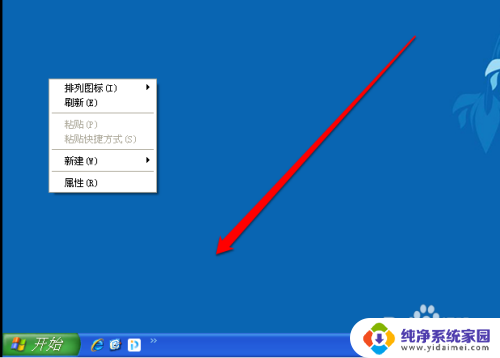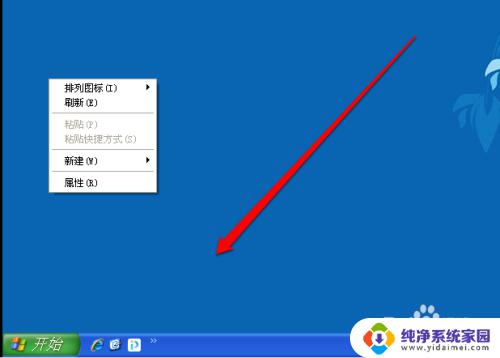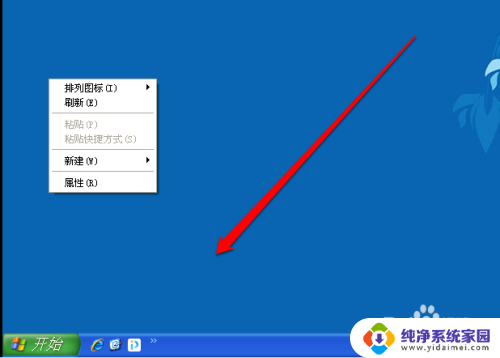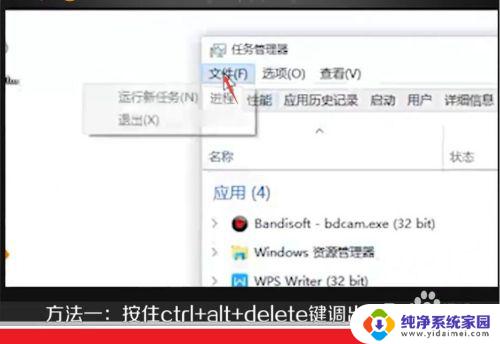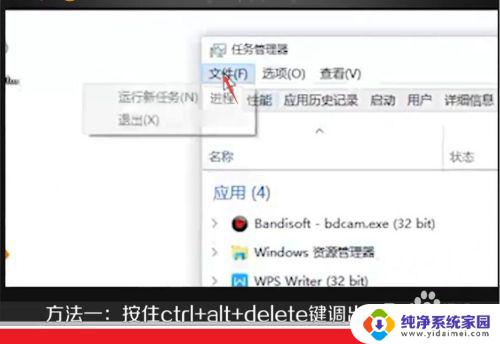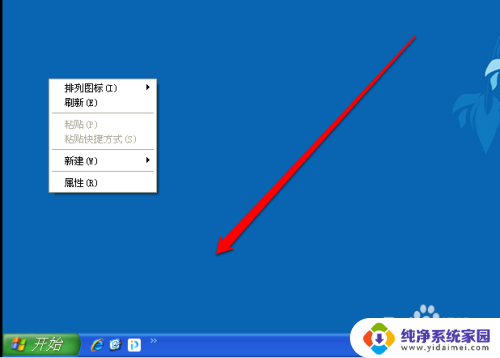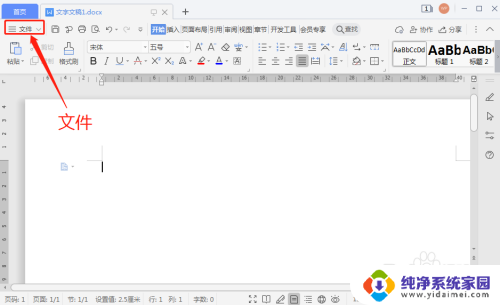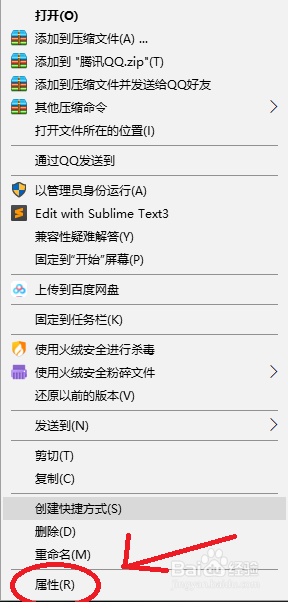下载文件到桌面不显示 文件保存到桌面却不显示
更新时间:2024-04-16 12:47:38作者:jiang
近日有用户反映在下载文件到桌面后却发现文件并未显示出来的问题,尽管文件已经成功保存到桌面,但却无法在桌面上找到它们的踪影,给用户带来了困扰。这种情况可能是由于系统设置、文件路径错误或者其他原因导致的。在遇到这种问题时,我们可以通过检查系统设置、清理桌面以及重新下载文件等方法来解决。希望以上建议能帮助用户解决下载文件不显示的问题。
具体方法:
1.我们登陆电脑系统,进入电脑的系统桌面。
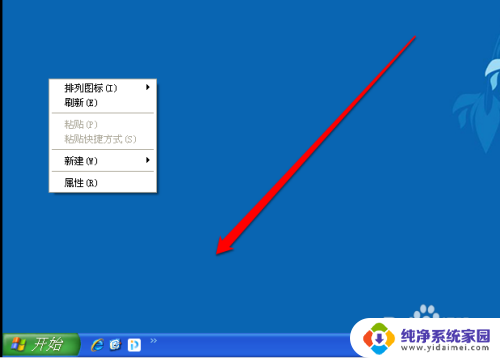
2.我们在电脑的系统的桌面中,随便找到一个位置。
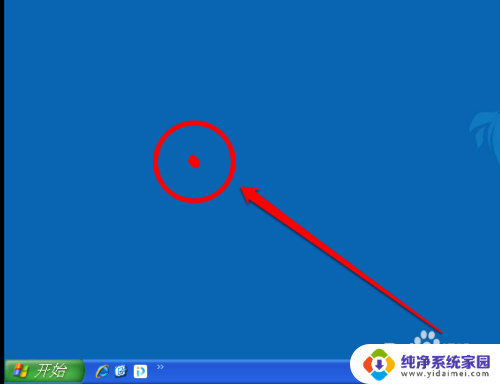
3.然后使用鼠标的右键,点击出现右键的菜单。
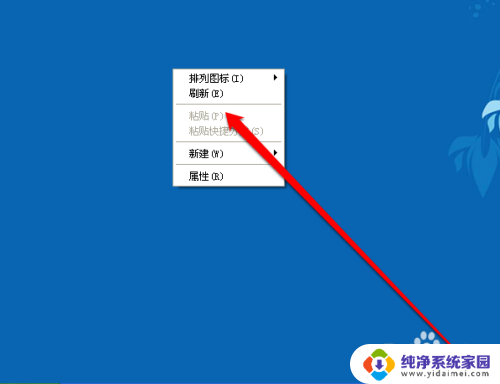
4.在右键的菜单中,我们点击排列图标。
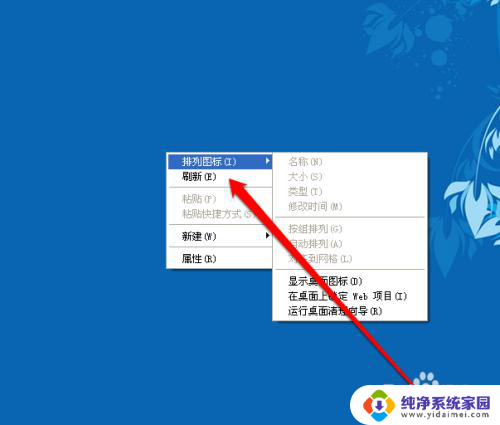
5.然后在排列图标的菜单中,点击显示桌面图标。
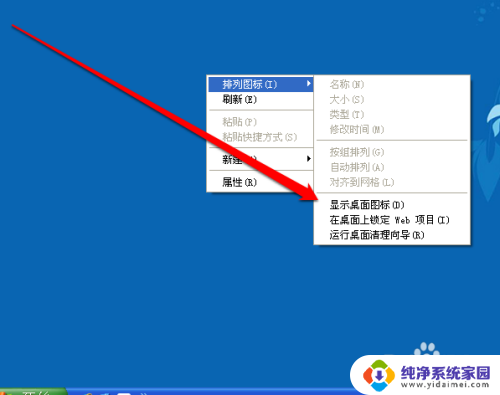
6.点击显示桌面的图标,这个时候就看到桌面的文件了。
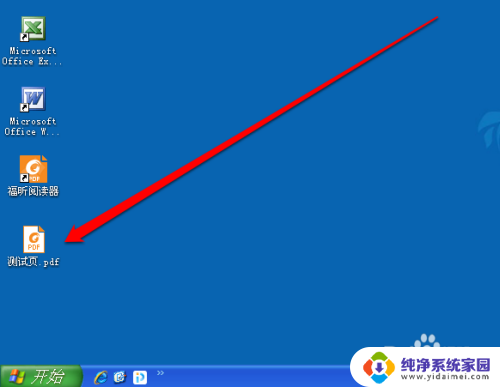
以上就是将文件下载到桌面时不显示的全部内容,对于那些不太清楚的用户,可以参考以上小编提供的步骤进行操作,希望这对大家有所帮助。